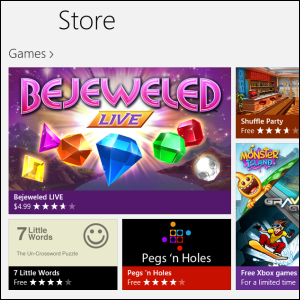 Современные приложения в Windows 8 работают совсем не так, как традиционные настольные приложения Windows. Они всегда устанавливаются из Магазина Windows (если вы не являетесь разработчиком или в корпоративной сети) и не удаляются из традиционной панели управления.
Современные приложения в Windows 8 работают совсем не так, как традиционные настольные приложения Windows. Они всегда устанавливаются из Магазина Windows (если вы не являетесь разработчиком или в корпоративной сети) и не удаляются из традиционной панели управления.
Современный интерфейс Windows 8 не предлагает такое же множество магазинов приложений, доступных для рабочего стола Windows
— Магазин Windows — единственная игра в городе. Однако многое еще предстоит узнать об установке и удалении приложений Modern в последней версии Windows. Мы рассмотрим методы, которые применимы ко всем: от домашних пользователей до разработчиков и сетевых администраторов.
Добавить приложения из магазина
Современные приложения устанавливаются из Магазина Windows. Сначала коснитесь или щелкните плитку Магазина Windows на начальном экране. Если вы знаете название приложения, которое хотите установить, или просто хотите найти приложение, которое выполняет что-то конкретное, начните печатать прямо на главном экране Магазина Windows. Вы не увидите окно поиска, пока не начнете печатать, но приложение Store все равно ждет, когда вы начнете печатать.
Если вы используете планшет, вы можете провести справа вправо и нажать «Поиск», чтобы начать поиск.
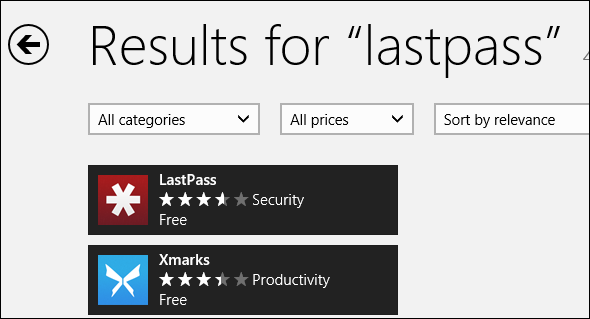
Вы также можете просмотреть магазин, нажав на категорию и просмотрев доступные приложения. Найдя приложение, которое вы хотите установить, нажмите его и нажмите кнопку «Установить». если приложение платное, вы можете приобрести его или нажать кнопку «Попробовать», чтобы попробовать его в течение недели, не платя ничего.
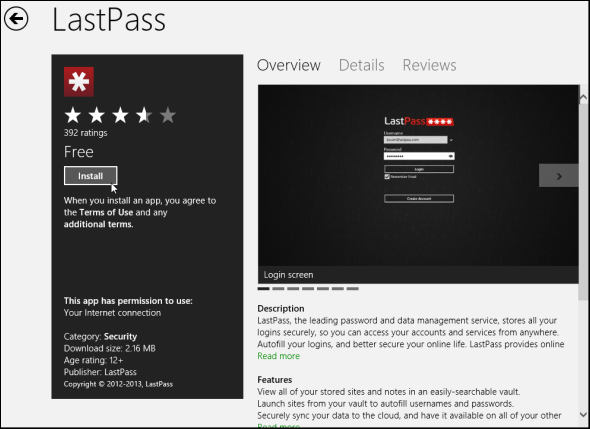
Установить синхронизированные приложения
Магазин Windows синхронизирует список приложений, которые вы установили и приобрели. Предполагая, что вы используете ту же учетную запись Microsoft
Чтобы войти на обоих устройствах, вы можете просмотреть список этих синхронизированных приложений. В приложении Магазина Windows щелкните правой кнопкой мыши или проведите пальцем снизу вверх, чтобы получить доступ к панели команд приложения и выбрать «Приложения».
Вы можете просматривать приложения, не установленные на вашем ПК, или просматривать список приложений, установленных на других Windows 8 и Windows RT.
устройства. Как ни странно, Windows относится к бесплатным приложениям, которые вы установили, как «купленные» в день их первоначальной установки.
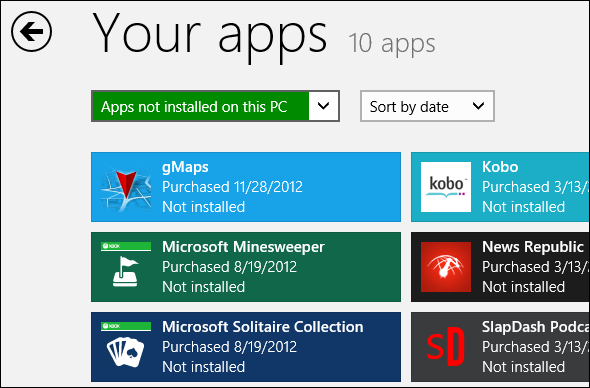
Удалить приложения с начального экрана
Приложения Windows 8 не отображаются в окне «Установка и удаление программ» панели управления, поэтому их нельзя удалить оттуда. Чтобы удалить приложение — даже включенное приложение, такое как Bing
приложение — щелкните его правой кнопкой мыши на начальном экране и нажмите «Удалить» на появившейся панели. (Если вы используете сенсорное устройство. Нажмите на плитку приложения и быстро проведите вверх, чтобы открыть панель.)
Вы также можете удалить приложения из представления «Все приложения», если у них нет плитки на начальном экране. Щелкните правой кнопкой мыши пустое место на начальном экране или проведите пальцем вверх от нижней части экрана и коснитесь Все приложения. Щелкните правой кнопкой мыши приложение на экране «Все приложения» и нажмите «Удалить» так же, как на экране «Пуск».
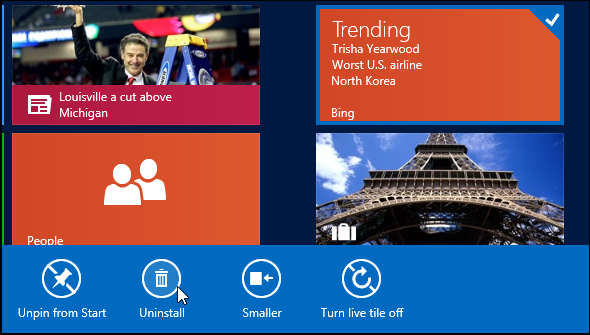
Посмотреть магазин онлайн
В Магазине Windows есть веб-страницы для отдельных приложений, но нет отличного способа поиска и поиска в Интернете. Если вы хотите просматривать современные приложения в своем веб-браузере, попробуйте один из следующих сторонних веб-сайтов:
- MetroStore Scanner — MetroStore Scanner позволяет быстро искать и фильтровать все современные приложения, доступные в Магазине Windows. Его интерфейс напоминает интерфейс Магазина Windows, вставленный в браузер, и он напрямую связан с официальными страницами приложения с официального веб-сайта Магазина Windows Microsoft.
- Великолепные приложения для Windows — Великолепные приложения для Windows используют другой подход, предлагая витрину, которая отфильтровывает мусор и представляет только качественные приложения. Если вы просмотрели Магазин Windows, вы быстро обнаружите, что в нем полно мусорных приложений, поэтому внимание уделяется качеству. Great Windows Apps также предлагает собственное приложение для Магазина Windows, которое обойдется вам в 2,99 долл. США за привилегию использовать их кураторский магазин в современном стиле. Он переместит вас на соответствующую страницу в Магазине Windows, когда придет время установить приложение.
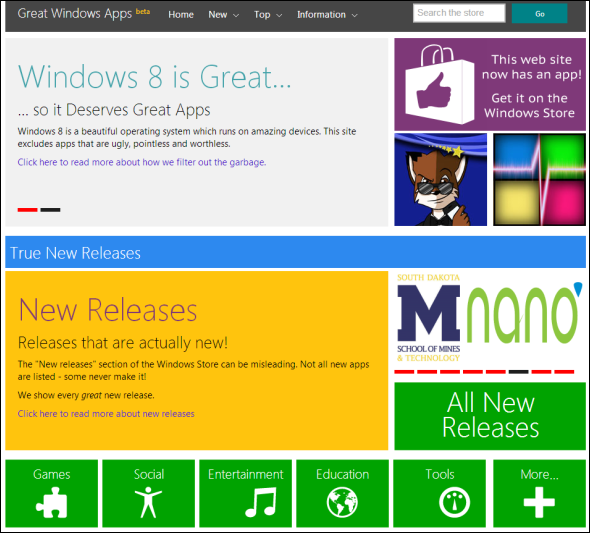
Удалить несколько современных приложений из PowerShell
Существует способ быстро удалить сразу несколько приложений Modern из среды сценариев Microsoft PowerShell. Эта опция предназначена не для всех, но системные администраторы смогут быстро обрезать список установленных приложений из PowerShell. Например, если вы курируете корпоративное развертывание систем Windows 8 и хотите удалить множество включенных современных приложений, таких как приложения для игр, музыки и видео, вы можете легко это сделать. Сценарий, который вы используете, может быть быстро запущен на нескольких компьютерах, экономя ваше время.
Microsoft предлагает на своем веб-сайте сценарий удаления приложений Windows Store PowerShell, который позволяет указать соответствующие идентификаторы приложений и удалить сразу несколько современных приложений.
Добавление приложений через боковую загрузку — Разработчики Только корпоративные сети
Пользователи Windows уже давно имеют возможность устанавливать любое программное обеспечение, которое они хотят, но современный интерфейс Windows 8 лишает этого возможности домашних пользователей. Для обычного пользователя Windows приложения могут быть установлены только из Магазина Windows. Функция боковой загрузки доступна для разработчиков, которые могут использовать ее для тестирования приложений, которые они разрабатывают в своих собственных системах, и корпоративных сетей, которые могут использовать ее для внутреннего развертывания своих собственных пользовательских приложений.
Если вы разработчик, вам понадобится бесплатная лицензия разработчика, чтобы загружать ваши приложения. Если вы находитесь в корпоративной сети, вам необходимо убедиться, что у вас есть соответствующие лицензии для загрузки бизнес-приложений, присоединиться к домену, включить соответствующий параметр групповой политики и подписать приложение с установленным сертификатом. Microsoft предлагает больше информации о дополнительной загрузке современных приложений [Broken Link Removed].
Как только ваша система настроена на боковую загрузку, вы можете загружать современные приложения с помощью команды Add-AppxPackage PowerShell.
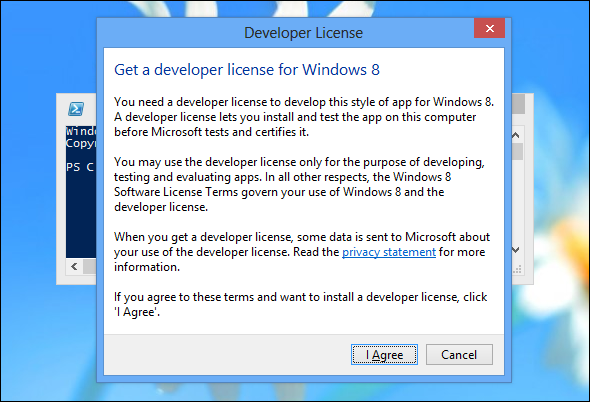
Вся вышеуказанная информация относится только к современным приложениям. Настольные приложения Windows устанавливаются и удаляются так же, как в Windows 7
, В Магазине Windows перечислены некоторые настольные приложения, но есть ссылки только на их веб-сайты, где вы можете загрузить и установить их самостоятельно.
Есть ли у вас другие советы по установке и удалению приложений в Windows 8? Оставьте комментарий и поделитесь им!


![Остановить раздражающие запросы UAC — Как создать белый список управления учетными записями пользователей [Windows]](https://helpexe.ru/wp-content/cache/thumb/77/8e62ab989944e77_150x95.png)


![Оптимизируйте производительность вашего диска с Auslogics Disk Defrag Pro [Дешевая распродажа]](https://helpexe.ru/wp-content/cache/thumb/51/2ba6382d8953d51_150x95.png)